AutoCAD中如何添加打印機
2022-02-23
我們用AutoCAD設計好圖紙以后就需要打印了,那么如何在AutoCAD中添加打印機呢?下面小編給大家分享一下。
工具/材料
AutoCAD
操作方法
- 01
首先在AutoCAD中的命令欄目輸入op命令打開選項界面,如下圖所示

- 02
接下來在選項界面中切換到打印和發布選項,然后點擊添加或配置繪圖儀按鈕,如下圖所示
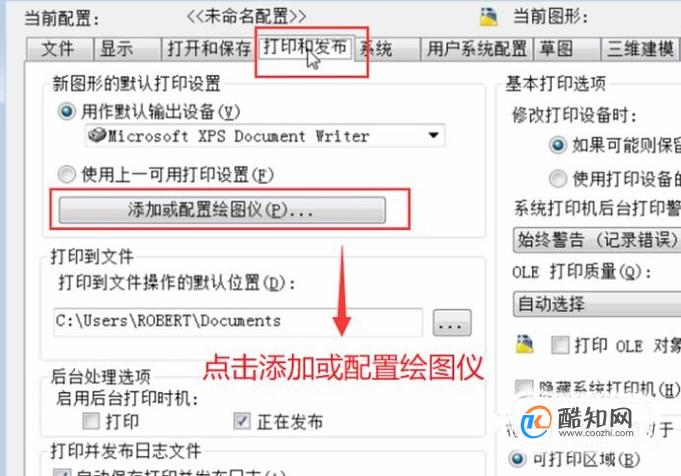
- 03
然后就會自動打開打印機文件夾,我們雙擊添加繪圖儀向導選項,如下圖所示
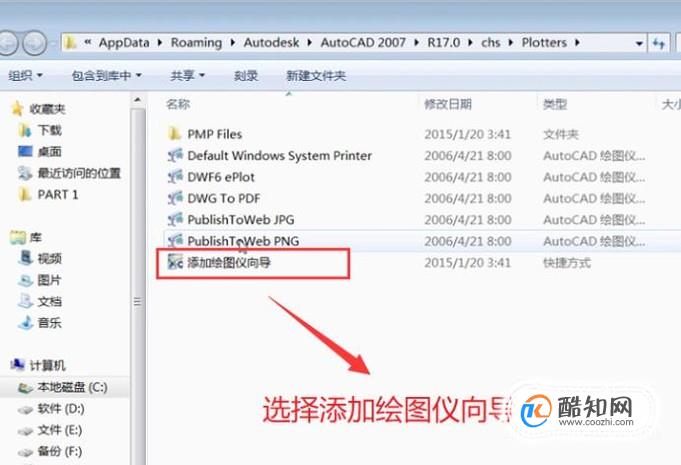
- 04
接下來就會進入繪圖儀向導界面,我們點擊下一步按鈕,如下圖所示
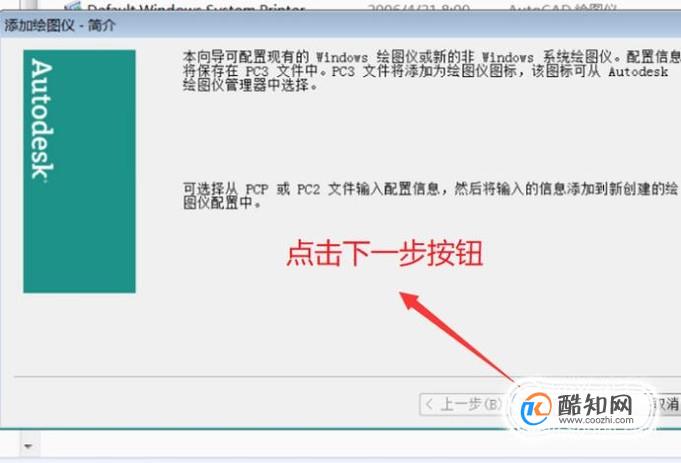
- 05
然后會進入打印機類型的選擇界面,我們選擇系統打印機選項,如下圖所示
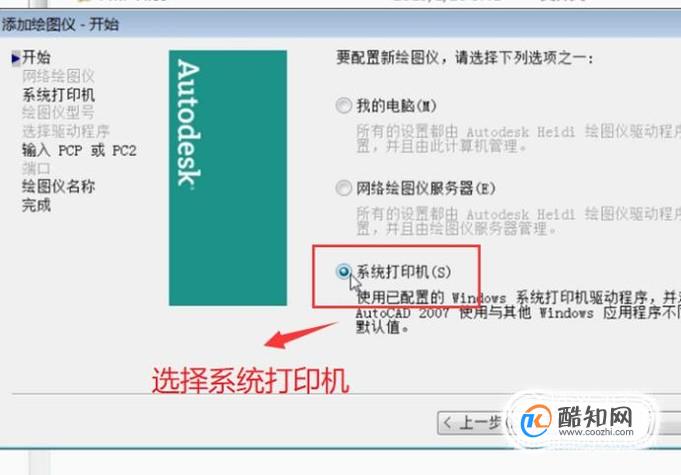
- 06
接下來會列出當前系統能查詢到的打印機驅動,我們選擇自己要安裝的即可,如下圖所示

- 07
接著給添加的打印機起一個名字,如下圖所示,這里的打印機名字就是以后選擇打印機的時候看到的
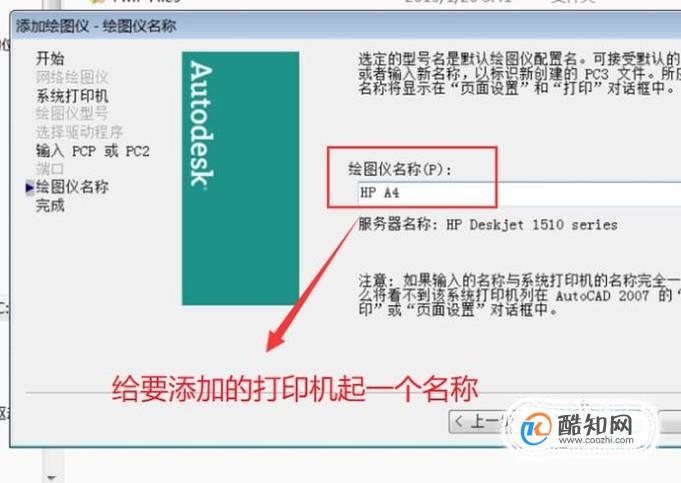
- 08
最后跳轉到結束界面,我們點擊完成按鈕即可,如下圖所示
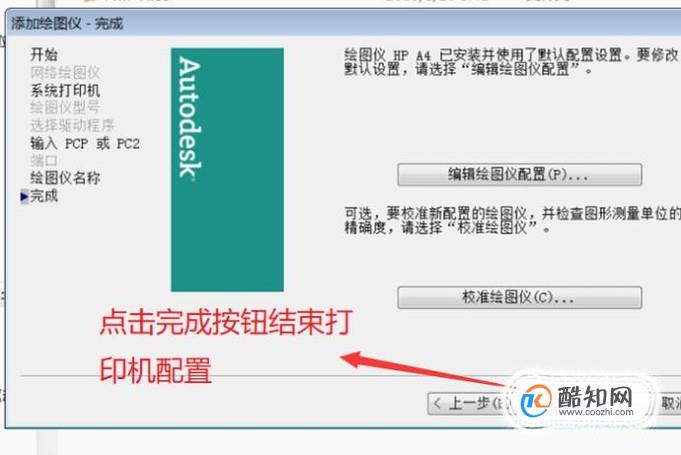
- 09
接下來我們就可以看到打印機文件夾中多出了剛才定義的打印機,如下圖所示
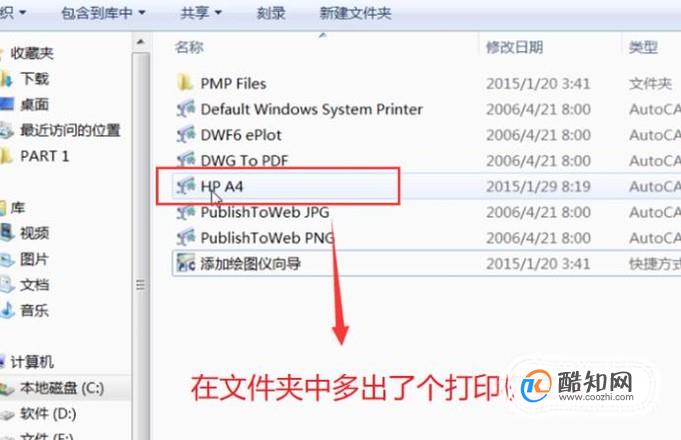
- 10
最后我們回到選項界面,在打印機選項卡下面我們就可以看到打印機下拉框中已經有定義的打印機了,如下圖所示
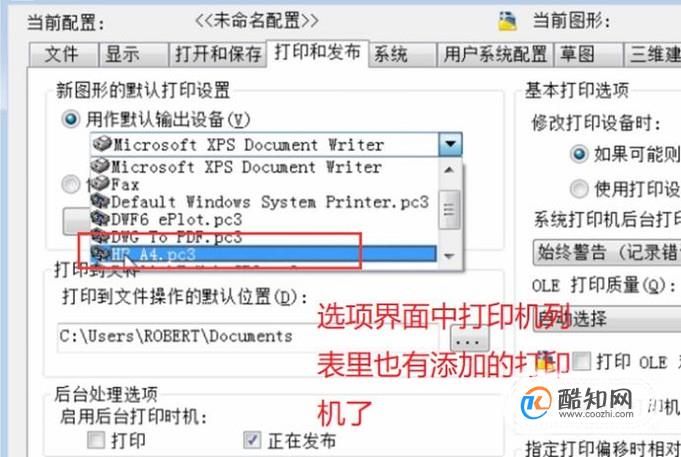
聲明:本篇經驗系酷知網「www.coozhi.com」原創,轉載請注明出處。
詞條內容僅供參考,如果您需要解決具體問題
(尤其在法律、醫學等領域),建議您咨詢相關領域專業人士。